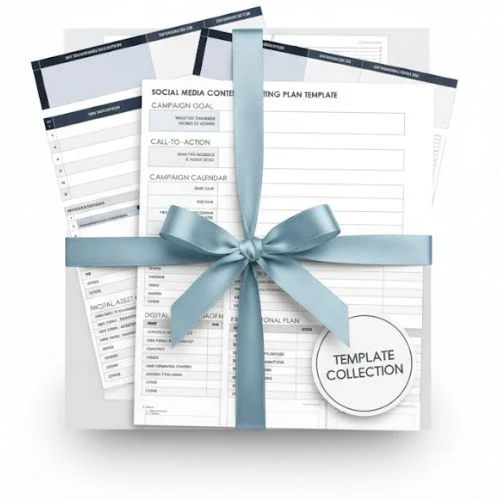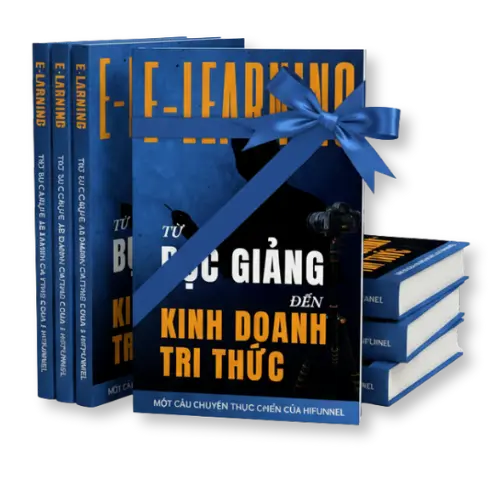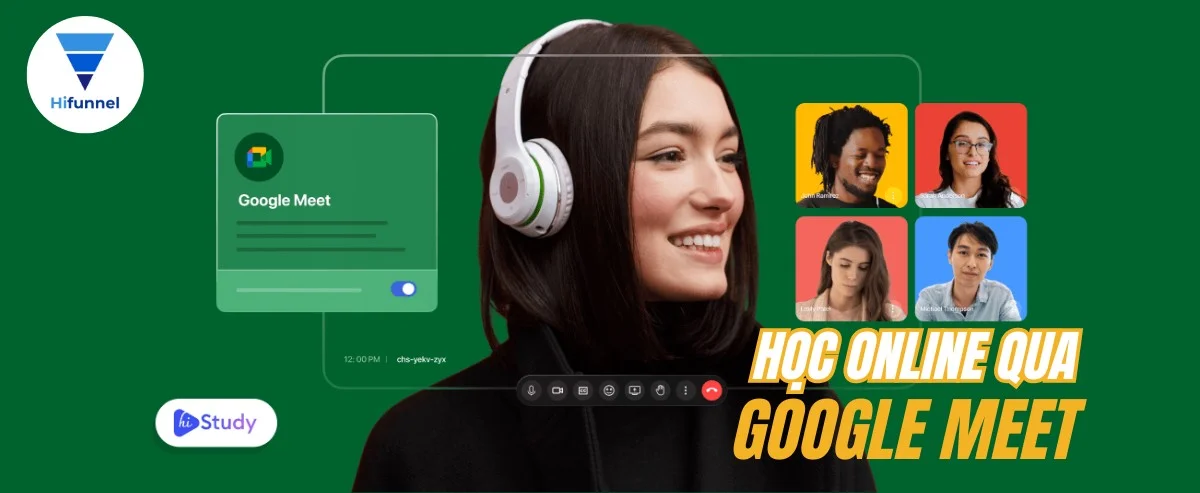
Giữa thời đại số, học online qua Google Meet đã trở thành nên quen thuộc trong mỗi buổi học online. Chỉ cần một đường link, bạn đã có thể kết nối lớp học ở bất kỳ đâu. Nhưng làm thế nào để buổi học thực sự hiệu quả, sinh động và dễ quản lý? Hãy cùng Hifunnel khám phá hướng dẫn chi tiết dưới đây nhé.
Học online qua Google Meet là gì?
Học online qua Google Meet là hình thức học trực tuyến sử dụng nền tảng họp video miễn phí của Google. Chỉ với một tài khoản Gmail, người học và người dạy đã có thể tham gia lớp học ảo ở bất cứ đâu — qua điện thoại, máy tính bảng hay laptop — với đầy đủ tính năng cần thiết như chia sẻ màn hình, giơ tay phát biểu, trò chuyện trực tiếp, ghi hình buổi học và tương tác nhóm nhỏ.
Khác với các nền tảng như Zoom hay Microsoft Teams, Google Meet có lợi thế của hệ sinh thái Google như Classroom, Drive, Docs, Calendar và Jamboard. Điều này giúp giáo viên dễ dàng quản lý bài giảng, lưu trữ tài liệu và gửi thông báo học tập tự động cho học viên.vi-sa

Buổi học online qua Google Meet – kết nối, chia sẻ và tương tác hiệu quả
Vì sao nên học online qua Google Meet?
Google Meet dễ dùng, nhẹ và thân thiện, nhưng giá trị thật sự của nó nằm ở khả năng giúp việc dạy – học trở nên mượt mà, tiện lợi và an toàn hơn bao giờ hết.
Miễn phí và dễ truy cập:
Chỉ cần một tài khoản Gmail, bạn đã có thể vào lớp trong vài giây. Không giới hạn thiết bị – điện thoại, laptop hay tablet đều hoạt động tốt. Với nhiều giáo viên ở vùng xa, đây là giải pháp tiết kiệm mà vẫn chuyên nghiệp.
Tốc độ ổn định:
Google Meet được tối ưu cho đường truyền yếu, tự động điều chỉnh độ phân giải video để giảm giật lag. Dù học viên dùng 4G hay Wi-Fi, buổi học vẫn trôi chảy – đây là điều khiến nhiều trường học ở Việt Nam tin tưởng lựa chọn.
Bảo mật cao:
Mỗi lớp học có mã mời và đường link riêng, được mã hóa đầu – cuối. Giáo viên có thể kiểm soát ai được tham gia, ai bị loại khỏi phòng, đảm bảo không xảy ra tình trạng “người lạ vào lớp” như một số nền tảng khác.
Kết nối hệ sinh thái Google:
Toàn bộ tài liệu, bài tập, lịch học, điểm danh đều đồng bộ trong Drive, Classroom và Calendar. Giáo viên chỉ cần vài thao tác là có thể chia sẻ slide, giao bài, hay gửi nhắc học viên qua email tự động.
Phù hợp mọi cấp học:
Từ học sinh tiểu học, trung học đến sinh viên đại học, người đi làm học kỹ năng hay giáo viên dạy kèm – Google Meet đều đáp ứng tốt. Nhiều trung tâm ngoại ngữ, dạy nhạc, kỹ năng mềm tại Việt Nam đang dùng Meet để tổ chức lớp online cố định hằng tuần.

Google Meet – nền tảng học trực tuyến miễn phí, dễ dùng, bảo mật và phù hợp cho giáo viên – học viên Việt Nam.
Cách học online qua Google Meet cho học viên
Nếu bạn lần đầu học online qua Google Meet và chưa biết cách tham gia, đừng lo. Hifunnel sẽ hướng dẫn chi tiết cách dùng Google Meet tham gia lớp học và sử dụng các tính năng.

Hướng dẫn cách học online qua Google Meet
Chuẩn bị và tham gia buổi học online qua Google Meet
Để buổi học online diễn ra trôi chảy, bạn nên chuẩn bị kỹ lưỡng từ thiết bị đến không gian học. Một vài bước đơn giản nhưng rất quan trọng sẽ giúp bạn tránh được lỗi kỹ thuật và tập trung tốt hơn trong suốt giờ học.
- Đăng nhập tài khoản Gmail:
Google Meet hoạt động trực tiếp trên nền tảng Google, vì vậy bạn cần có tài khoản Gmail để tham gia lớp học.
Nếu là học sinh, nên dùng email trường hoặc tài khoản được giáo viên cấp. - Kiểm tra thiết bị và mạng:
Đảm bảo micro, loa và camera hoạt động bình thường.
Nếu Wi-Fi yếu, hãy đứng gần router hoặc kết nối dây LAN để hình ảnh không bị giật, lag. - Chuẩn bị không gian học:
Chọn góc học yên tĩnh, đủ ánh sáng tự nhiên.
Dùng tai nghe có micro để lọc tạp âm và giúp giọng nói rõ hơn khi phát biểu.
Sau khi chuẩn bị xong, truy cập meet.google.com hoặc mở ứng dụng Google Meet trên điện thoại. Nhập mã lớp học hoặc nhấn vào đường link mà giáo viên gửi. Trước khi vào lớp, bạn có thể bật hoặc tắt micro và camera tùy theo yêu cầu.
Mẹo nhỏ: Nếu bạn học theo lịch cố định, hãy lưu link vào Google Calendar để được nhắc tự động trước giờ học — tránh quên hoặc trễ buổi.

Học online qua Google Meet giúp học viên dễ dàng kết nối, tương tác và học tập mọi lúc, mọi nơi.
Tương tác trong lớp học
Một buổi học online hiệu quả chìa khóa chính là vừa nghe và tương tác hai chiều giữa giáo viên và học viên.
- Giơ tay phát biểu:
Dùng biểu tượng ✋ “Giơ tay” để xin phát biểu mà không cắt lời người khác.
Khi được gọi, bật micro lên và nói ngắn gọn, rõ ràng. - Chat trong lớp:
Dùng khung Chat để đặt câu hỏi, trả lời nhanh hoặc gửi đường link tài liệu.
Đây cũng là cách giúp học viên nhút nhát vẫn có thể tham gia thảo luận. - Phụ đề tự động:
Bật tính năng Closed Captions (CC) để xem phụ đề trực tiếp.
Tính năng này đặc biệt hữu ích với học viên nghe kém hoặc khi giáo viên nói nhanh. - Ghi chú thông minh:
Mở một tab Google Docs bên cạnh để ghi lại những ý chính mà giáo viên giảng.
Bạn có thể chia sẻ file này với nhóm học để cùng cập nhật ghi chú sau mỗi buổi học.
Mẹo nâng cao: Nếu bạn dùng tài khoản Google Workspace, hãy bật chế độ “Phụ đề dịch tự động” – Google Meet có thể dịch song song tiếng Anh sang tiếng Việt theo thời gian thực.
Cách dạy online qua Google Meet cho giáo viên
Dạy học qua Google Meet mang lại sự linh hoạt, giúp giáo viên kết nối với học viên mọi lúc, mọi nơi.
Tuy nhiên, để buổi dạy thật sự hiệu quả, bạn cần nắm vững ba yếu tố: chuẩn bị – trình bày – tương tác.
Dưới đây là hướng dẫn chi tiết từng bước của Hifunnel.

Google Meet giúp giáo viên tạo lớp học trực tuyến dễ dàng, chia sẻ bài giảng và quản lý học viên hiệu quả.
Cách tạo lớp học qua Google Meet
Trước tiên, bạn cần tạo một “phòng học ảo” dành riêng cho buổi dạy:
- Truy cập meet.google.com bằng tài khoản Gmail hoặc Google Workspace.
- Chọn “Cuộc họp mới” → “Bắt đầu ngay” nếu bạn muốn mở lớp tức thì, hoặc chọn “Lên lịch trong Google Calendar” để hẹn giờ học cố định.
- Sau khi tạo lớp, Google sẽ cung cấp đường link và mã lớp học. Hãy gửi link này qua email, nhóm Zalo hoặc Facebook cho học viên.
- Trước khi lớp bắt đầu, vào mục “Kiểm soát người tham gia” để:
- Chỉ cho phép học viên mời được tham gia.
- Tắt micro mặc định của mọi người để tránh ồn.
- Gắn nhãn “người đồng tổ chức” cho trợ giảng (nếu có).
Mẹo nhỏ: Bạn có thể đặt tên cho cuộc họp theo chủ đề (VD: “Lớp ngữ pháp – Thứ 3, 19h”) để học viên dễ nhận biết và lưu lại link cho những buổi sau.
Chia sẻ bài giảng và tài liệu
Một buổi học online hấp dẫn không thể thiếu yếu tố hình ảnh và tương tác trực quan.
- Chia sẻ màn hình (Present now):
Trình chiếu slide PowerPoint, Google Slides, Prezi hoặc video minh họa.
Khi cần nhấn mạnh một điểm, hãy dùng công cụ con trỏ chuột hoặc highlight để thu hút sự chú ý. - Gửi tài liệu hỗ trợ:
Tải tài liệu lên Google Drive, sau đó gửi link trực tiếp trong phần Chat để học viên tải về nhanh chóng.
Nếu dạy kỹ năng, bạn có thể chia sẻ file PDF hướng dẫn thực hành hoặc biểu mẫu Google Form để học viên điền tại chỗ. - Kết hợp bảng trắng Jamboard (hoặc các ứng dụng bảng dạy học online khác):
Sử dụng Jamboard như một bảng viết ảo – rất hữu ích khi giảng Toán, Ngữ pháp hoặc vẽ sơ đồ tư duy. Giáo viên có thể mời học viên cùng viết, cùng vẽ, giúp lớp học sôi nổi hơn.
Ví dụ: Khi dạy tiếng Anh, bạn có thể dùng Jamboard để học viên nối từ, chia động từ, hoặc viết lại câu ngay trên màn hình.
Ghi hình và theo dõi học viên
Theo dõi tiến độ và lưu lại buổi học giúp bạn vừa cải thiện chất lượng giảng dạy, vừa hỗ trợ học viên vắng mặt.
- Bật tính năng ghi hình buổi học:
Nếu bạn dùng tài khoản Google Workspace, chọn “Ghi lại cuộc họp” ở thanh công cụ. Sau khi kết thúc, video sẽ tự động lưu trong Google Drive thư mục Meet Recordings. - Xem lại và gửi cho học viên:
Gửi link video cho học viên xem lại hoặc cắt thành từng đoạn nhỏ để chia sẻ qua nhóm học tập.
Đây là cách cực kỳ hiệu quả để học viên ôn bài trước kỳ kiểm tra.
- Theo dõi mức độ tham gia:
Google Meet hỗ trợ xuất Attendance Report – bảng điểm danh tự động. Bạn có thể xem ai tham dự, ai rời lớp sớm và tổng thời lượng có mặt.
- Kết hợp Google Classroom:
Tạo lớp học trong Classroom để giao bài, thu bài và chấm điểm.
Meet sẽ tự động liên kết với lớp này, giúp bạn quản lý toàn bộ quy trình dạy học trên cùng một hệ thống.
Mẹo chuyên nghiệp: Sau mỗi buổi học, hãy dành 3 phút cuối để hỏi học viên “Hôm nay bạn hiểu bài đến mức nào?”, rồi thu phản hồi nhanh qua Google Form. Đây là cách đánh giá chất lượng buổi dạy cực kỳ hữu ích.
Mẹo giúp học online qua Google Meet hiệu quả hơn
Một buổi học online thành công nằm cách bạn tận dụng từng tính năng nhỏ để tăng sự tập trung và tương tác. Dưới đây là những mẹo hữu ích được Hifunnel tổng hợp giúp giáo viên và học viên khai thác tối đa sức mạnh của Google Meet.

Tổng hợp mẹo giúp dạy và học online qua Google Meet hiệu quả: tương tác sinh động, hình ảnh rõ nét, âm thanh ổn định và dễ quản lý lớp học.
Dùng tai nghe có micro
Việc sử dụng tai nghe giúp lọc tiếng ồn xung quanh và tránh vang vọng âm thanh. Nếu có thể, chọn loại tai nghe chống ồn chủ động (Noise Cancelling) để giọng nói rõ và tự nhiên hơn, nhất là khi dạy ở nơi công cộng hoặc nhà có nhiều người.
Kích hoạt chế độ Grid View (hiển thị lưới)
Chế độ này giúp bạn nhìn thấy toàn bộ học viên cùng lúc — rất tiện khi cần theo dõi thái độ, phản ứng hoặc sự tham gia của cả lớp. Giáo viên có thể dễ dàng phát hiện ai đang mất tập trung hoặc rời lớp giữa chừng.
Tận dụng Breakout Rooms (phòng nhóm nhỏ)
Đây là tính năng cực kỳ hữu ích cho các hoạt động nhóm, thảo luận bài tập, hoặc luyện nói ngoại ngữ. Mỗi nhóm có thể trao đổi riêng, sau đó quay lại phòng chính để trình bày kết quả.
Giáo viên nên ghé thăm từng nhóm để quan sát, hỗ trợ và gợi mở thêm ý tưởng.
Lên lịch học cố định bằng Google Calendar
Tạo lịch định kỳ giúp học viên không bỏ lỡ buổi học. Calendar sẽ tự động gửi email nhắc trước giờ bắt đầu 15 phút, đồng thời lưu link Google Meet trực tiếp trong sự kiện — rất tiện cho cả giáo viên và học viên.
Sử dụng Google Form khảo sát cuối buổi
Sau khi học xong, hãy dành 3 phút cho học viên điền form đánh giá nhanh:
“Bài hôm nay bạn hiểu được bao nhiêu phần trăm?” hoặc “Điều gì khiến bạn thấy thú vị nhất?”. Những phản hồi này giúp giáo viên đo lường hiệu quả buổi dạy và cải thiện nội dung cho buổi sau.
Duy trì tương tác bằng câu hỏi mở
Thỉnh thoảng, hãy đặt câu hỏi ngắn trong chat như: “Bạn có đồng ý không?” hoặc “Ai có ý kiến khác?” để khơi gợi phản xạ tư duy.
Việc tạo nhịp tương tác liên tục giúp học viên không rơi vào trạng thái thụ động.
Mẹo vàng: Nếu bạn dạy kỹ năng hoặc ngoại ngữ, hãy khuyến khích học viên bật camera khi trả lời. Hình ảnh gương mặt giúp tăng cảm xúc kết nối, và bạn cũng dễ quan sát cách phát âm, biểu cảm hay thái độ học tập hơn.
Những lỗi thường gặp và cách khắc phục khi học qua Google Meet
Dù Google Meet hoạt động ổn định, trong quá trình dạy và học vẫn có thể xuất hiện vài trục trặc nhỏ làm gián đoạn buổi học. Dưới đây là những lỗi phổ biến nhất và cách xử lý nhanh để bạn luôn duy trì kết nối suôn sẻ.

Các lỗi thường gặp khi học online qua Google Meet và cách khắc phục nhanh để buổi học không bị gián đoạn.
Không nghe thấy âm thanh:
Nguyên nhân thường do micro hoặc loa chưa được cấp quyền.
Cách khắc phục: Vào phần Cài đặt thiết bị → Âm thanh, chọn lại micro và loa chính xác. Nếu đang dùng tai nghe Bluetooth, hãy thử rút ra và cắm lại.
Video bị giật, lag hoặc mất kết nối:
Mạng Internet yếu hoặc có nhiều thiết bị cùng dùng Wi-Fi là nguyên nhân chính.
Cách khắc phục: Giảm chất lượng video xuống 360p, tắt camera khi không cần thiết hoặc chuyển sang dùng dây LAN để ổn định hơn.
Không tham gia được lớp học:
Thường do link họp bị lỗi hoặc tài khoản Gmail chưa đăng nhập.
Cách khắc phục: Kiểm tra lại link, đảm bảo bạn đang đăng nhập đúng tài khoản. Nếu vẫn không vào được, hãy thử trình duyệt ẩn danh.
Không thấy file ghi hình buổi học:
Có thể giáo viên chưa bật tính năng ghi hình hoặc Drive bị đầy dung lượng.
Cách khắc phục: Mở thư mục Meet Recordings trong Google Drive để tìm lại. Nếu bạn là host, vào phần cài đặt để kiểm tra quyền ghi hình đã bật chưa.
Không chia sẻ được màn hình:
Nguyên nhân thường do trình duyệt bị chặn quyền chia sẻ.
Cách khắc phục: Chọn lại Chia sẻ màn hình → Toàn bộ màn hình, bật quyền hiển thị trong Google Chrome hoặc Edge.
Với Macbook, cấp quyền chia sẻ tại System Preferences → Privacy & Security.
Không thấy hình của học viên:
Có thể bạn đang bật chế độ toàn màn hình hoặc chưa kích hoạt chế độ xem lưới.
Cách khắc phục: Bấm Ctrl + Alt + T (Windows) hoặc Command + T (Mac) để hiển thị lại thanh công cụ, rồi bật Grid View để xem toàn lớp.
Không nghe được giáo viên dù hình vẫn hiện:
Nguyên nhân thường là do xung đột âm thanh của trình duyệt.
Cách khắc phục: Làm mới trang (F5), kiểm tra lại micro, hoặc thoát ra – vào lớp lại.
Không ghi hình được dù là người chủ trì lớp:
Có thể tài khoản Gmail cá nhân không hỗ trợ tính năng này.
Cách khắc phục: Nâng cấp lên Google Workspace hoặc dùng tài khoản trường học / doanh nghiệp có quyền bật ghi hình.
Mẹo nhỏ: Giáo viên nên khởi động lớp học trước 5 phút để kiểm tra thiết bị và kết nối.
Nếu buổi học quan trọng, hãy luôn có “phương án B” như Zoom hoặc Microsoft Teams để phòng khi Google Meet gặp sự cố.
Kết luận
Học online qua Google Meet đã trở nên dễ dàng, linh hoạt và hiệu quả hơn bao giờ hết. Từ khâu tạo lớp, chia sẻ tài liệu, tương tác đến quản lý học viên — tất cả đều nằm trong một nền tảng miễn phí, ổn định và thân thiện với mọi đối tượng. Điều quan trọng nhất là cách tận dụng công nghệ để tạo nên trải nghiệm học tập thú vị, gần gũi và truyền cảm hứng cho học viên của mình.
Hifunnel – Nền tảng kinh doanh tri thức hàng đầu Việt Nam. Nếu bạn là giáo viên, trung tâm hay cá nhân đang muốn xây dựng hệ thống học online chuyên nghiệp hơn Google Meet, hãy bắt đầu ngay với Hifunnel. Chỉ với vài thao tác kéo-thả, bạn có thể tạo website khóa học, landing page và tự động hóa chăm sóc học viên 24/7.
Liên hệ ngay Hifunnel để trải nghiệm dùng thử miễn phí: 0588 093 888

>>> Có thể bạn cần thêm các công cụ: